Cómo cambiar la configuración de instrumentos reales en GarageBand en iLife '11
Antes de que pueda poner en marcha su mezcla de música sensacional usando GarageBand '11 en la vida lo que necesita saber lo básico. Al grabar con GarageBand en iLife, puede elegir un instrumento real y establecer tantos efectos como desee antes de grabar en una pista de instrumentos reales. Por otro lado, si no está seguro de qué tipo de sonido que desea, puede grabar en la pista y luego añadir efectos y cambiar el sonido más tarde (tales como la elección de un amplificador diferente o la aplicación de un ajuste de pedal).
Siga estos pasos para elegir los ajustes de una pista de instrumentos reales:
Cambie la configuración de una pista de instrumentos reales a voces.
Haga clic en el botón de información (buscar la yo icono) para abrir el panel de información para el instrumento real.
Haga clic en Examinar para elegir los tipos de instrumentos en la columna de la izquierda, y los ajustes en la columna de la derecha, que afectan a la grabación en una pista de instrumentos reales.
En la parte inferior del panel de información, establecer la fuente de entrada en el menú emergente Fuente de entrada.
Apague el monitor o desactivar desde el menú emergente del monitor.
Encienda el monitor a escucharse a sí mismo como usted juega el instrumento o cantar - también escucha las otras pistas de canciones como cantar o tocar. Usted debe usar los auriculares si usted está monitoreando una pista micrófono.
Comprobar y ajustar la configuración del nivel de grabación, si es necesario.
Los puntos rojos que aparecen en el lado derecho del medidor de nivel master durante la grabación indican que el volumen de grabación es demasiado alto (técnicamente, la entrada de audio es recorte), Y que debe arrastrar el control deslizante Nivel de grabación a la izquierda para bajar el volumen.
Para cambiar los efectos de la pista de instrumentos reales, haga clic en la pestaña Editar en la parte superior del panel de información.
Añadir otro efecto a los efectos activos para una pista de instrumentos reales.
Haga clic en el rectángulo a la izquierda del icono para el efecto de convertir o desactivarlo. El orden en el que aparecen los efectos determina cómo funcionan, y se puede reordenar los módulos de efectos y con ello cambiar la forma en que afectan el sonido, arrastrándolos hacia arriba o hacia abajo en la lista.
Antes de grabar, asegúrese de que su instrumento o micrófono está conectado y funcionando. Después de seleccionar un tipo de instrumentos reales y de ajuste, se puede escuchar de inmediato el sonido y los efectos que se establecen para el instrumento por jugar (o cantando, si su pista es para las voces).
Sobre el autor
 Cómo generar un instrumento de software de GarageBand en iLife '11
Cómo generar un instrumento de software de GarageBand en iLife '11 La ventaja que tiene en el uso de una pista de instrumentos de software de GarageBand en iLife '11 es que se puede cambiar de tono y la duración de la nota, por ejemplo, casi como si estuviera cambiando errores tipográficos con un procesador de…
 ¿Cómo hacer un podcast de vídeo en GarageBand iLife de 11
¿Cómo hacer un podcast de vídeo en GarageBand iLife de 11 Creación de un episodio de podcast de vídeo en GarageBand '11 es similar a crear un episodio de podcast de audio, excepto que una pista de la película (con clips de vídeo) se sustituye por el Podcast pista y no incluye las ilustraciones. En…
 Cómo navegar por la ventana principal de GarageBand en iLife '11
Cómo navegar por la ventana principal de GarageBand en iLife '11 El GarageBand en iLife '11 ofrece a los usuarios la experiencia única de crear y mezclar su propia música. La ventana de GarageBand en iLife '11 tiene controles que parecen que pertenecen en un estudio de sonido caro - perillas redondas, pequeñas…
 Cómo grabar una pista de GarageBand en iLife '11
Cómo grabar una pista de GarageBand en iLife '11 Antes de grabar una pista con iLife 'de 11 GarageBand, asegúrese de que haya definido el instrumento y su configuración correctamente. Si está grabando una pista de instrumentos reales, asegúrese de establecer la fuente de entrada, nivel de…
 Cómo configurar una pista de guitarra eléctrica en GarageBand en iLife '11
Cómo configurar una pista de guitarra eléctrica en GarageBand en iLife '11 Tener un riff dulce para guitarra que usted necesita para probar? GarageBand en iLife '11 debe ser su nuevo mejor amigo. En lugar de gastar una fortuna en efectos especiales cajas, pedales y amplificadores en la vida real para tratar de descubrir su…
 Cómo iniciar un episodio de podcast con GarageBand de iLife '11
Cómo iniciar un episodio de podcast con GarageBand de iLife '11 En iLife, GarageBand '11 es la herramienta perfecta para la creación de podcast de audio o de vídeo episodios con la narración, el diálogo, la música, efectos de sonido, los marcadores de capítulos, obras de arte, y las direcciones web…
 Ilife '11: utilizar los controles de pista master GarageBand
Ilife '11: utilizar los controles de pista master GarageBand El uso de una pista separada para cada instrumento y la interpretación vocal es necesaria con el fin de crear los mejores resultados con su sonido al grabar con GarageBand en iLife '11. Sin embargo, el control de todas estas pistas a la vez…
 Ilife '11: registro en una región de ciclo en GarageBand
Ilife '11: registro en una región de ciclo en GarageBand Overdubbing Se produce cuando se graba directamente sobre una parte de una canción, en sustitución de la parte instrumental con una nueva pieza. Con GarageBand en iLife '11, sobregraba mediante la creación de un pasaje cíclico, que restringe la…
 Añadir pistas a proyectos de GarageBand en su macbook
Añadir pistas a proyectos de GarageBand en su macbook GarageBand '11 incluye una Escribir canciones proyecto (también disponible desde el diálogo de alto nivel en Nuevo proyecto). Cuando se elige el proyecto de Composición, GarageBand te presenta un conjunto completo de cuatro pistas de…
 Cómo añadir pistas con GarageBand en su macbook
Cómo añadir pistas con GarageBand en su macbook GarageBand incluye un Escribir canciones proyecto que puede utilizar para añadir pistas en el MacBook (también disponible desde el diálogo de alto nivel en Nuevo proyecto). Cuando se elige el proyecto de Composición, GarageBand te presenta un…
 Cómo ajustar la configuración de la pista con GarageBand en su macbook
Cómo ajustar la configuración de la pista con GarageBand en su macbook El MacBook le permite llegar a la perfección mediante el ajuste de la pista en GarageBand. ¿No crees que U2 acaba " jugar y caminar lejos, " ¿Vos si? No, ellos pasan horas después de la sesión de grabación ha terminado, retocando su música…
 Cómo grabar instrumentos MIDI externos
Cómo grabar instrumentos MIDI externos Si usted tiene un instrumento MIDI externo, como una estación de trabajo teclado, usted necesita para enrutar el audio del instrumento en una pista de audio en su proyecto. Para crear una pista de audio, seleccione Pista-Nueva pista de audio…
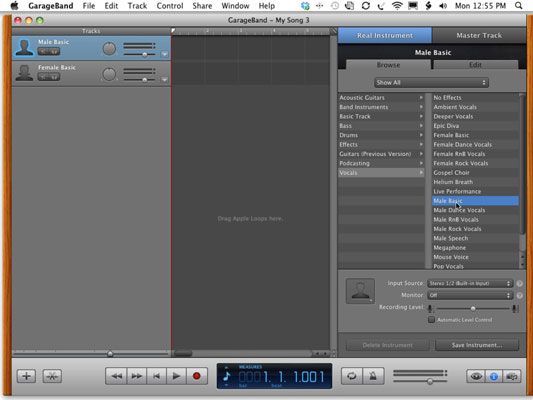
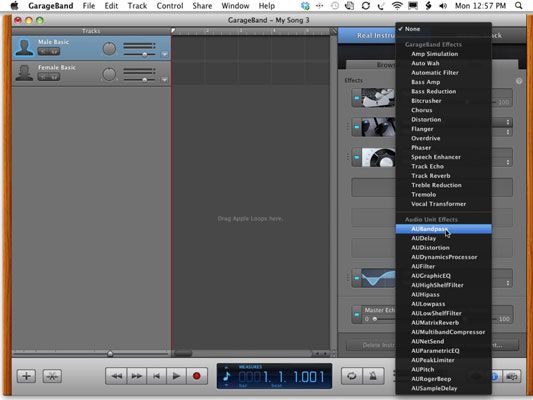 Añadir otro efecto a los efectos activos para una pista de instrumentos reales.
Añadir otro efecto a los efectos activos para una pista de instrumentos reales.





